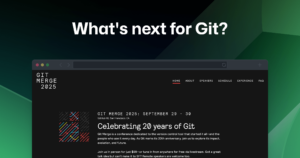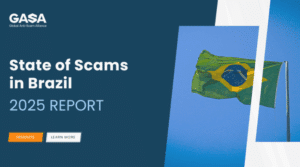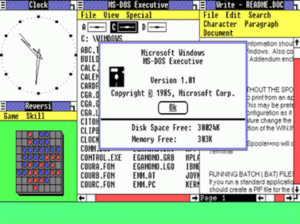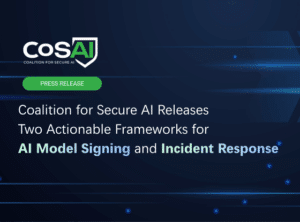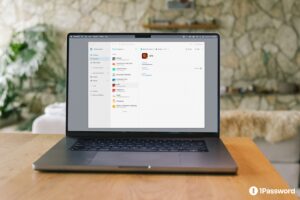De seguro que están cansados de ver como este efecto pasa a ser una tónica en los anuncios de muchas marcas, en la publicidad que nos entregan en algunos lugares e incluso como se ha pasado al mundo online. Y claro, ustedes preguntándose como se hace. Y ahora que todo el mundo puede tener Photoshop gratis y de forma legal en sus ordenadores gracias a la promoción de Adobe, vamos a insistir un poco más en tutoriales para sacar partido al programa de retoque fotográfico y hoy les contamos cómo crear efecto luz de neón en tipografÃas con Photoshop
Cómo crear efecto luz de neón en tipografÃas con Photoshop
Para poder conseguir ese efecto luz de neón similar al que ven en la imagen con la tipografÃa, bastará que sigan todos estos pasos, y si tienen cualquier duda o problema, ya saben que los comentarios están para eso, y que nosotros estaremos encantados de echarles una mano.
- Creamos un nuevo documento en Photoshop del tamaño deseado para el documento
- Utilizamos la herramienta Texto para crear un texto de color negro con la frase o mensaje que deseen
- Creamos una nueva capa al lado del texto negro que acoplamos tanto al texto como al fondo. Puedes hacerlo mediante los atajos de teclado y una vez seleccionada de Ctrl + E o aplicar Menú Capa>Combinar hacia abajo
- Invertimos la imagen mediante Menú Imagen > Ajustes > Invertir
- Aplicamos un filtro desenfoque gaussiano a nivel 6
- Aplicamos el filtro solarizar
- Pulsamos en el menú de herramientas y hacemos click en el contraste automático
- Coloreamos la luz de neón con Imagen > Ajustes > Tono/Saturación. El tono definirá el color del texto y la saturación la mayor o menos cantidad de luz